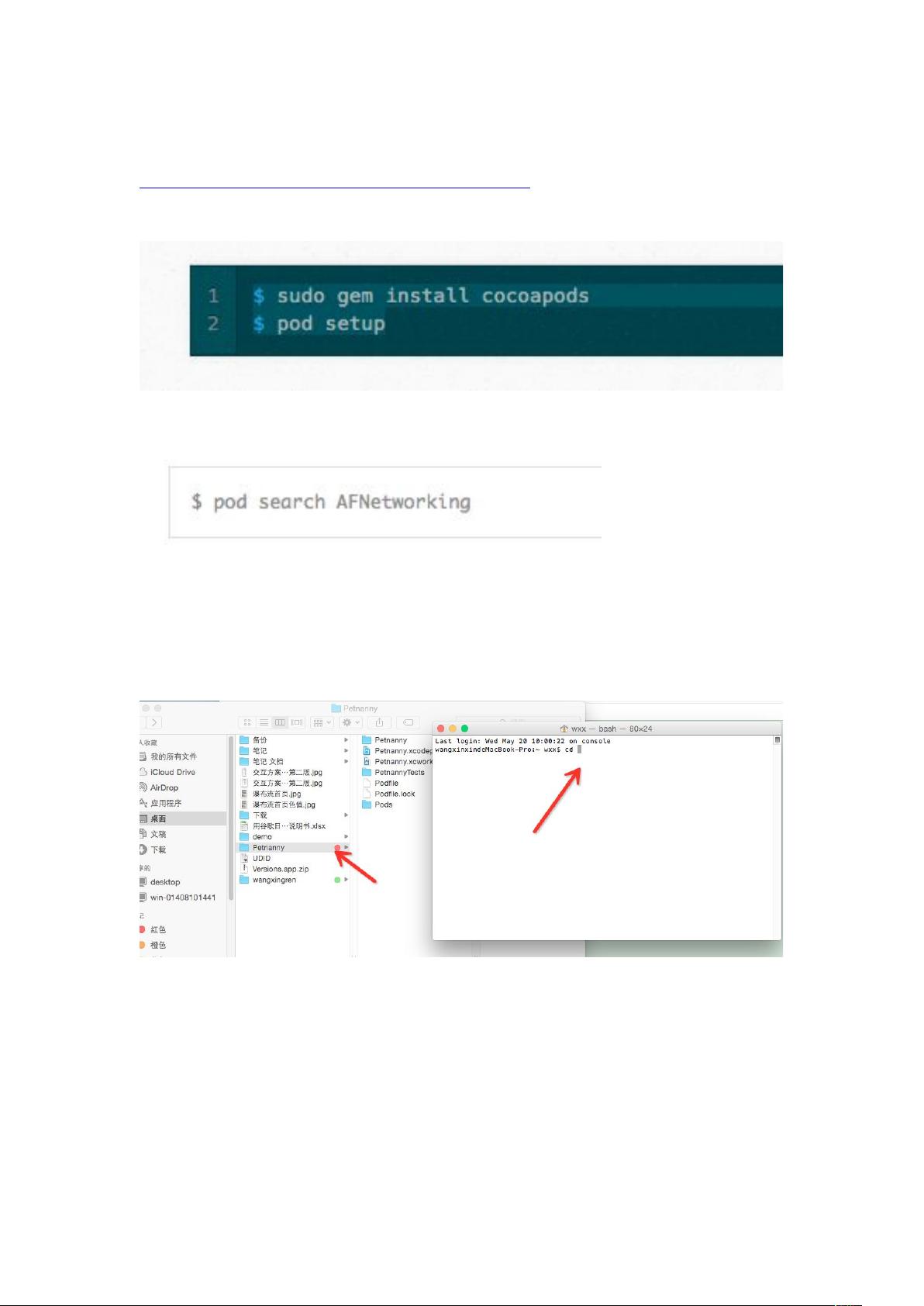Mac上使用Pod轻松管理iOS第三方库指南
需积分: 9 197 浏览量
更新于2024-09-09
收藏 867KB DOCX 举报
在iOS开发中,CocoaPods是一个非常重要的工具,用于方便地管理和集成第三方库。本文将详细介绍如何在Mac环境中安装和使用CocoaPods来有效地管理你的iOS项目中的第三方依赖。
首先,确保你的Mac上已经安装了Ruby环境,因为CocoaPods是基于Ruby的工具。可以通过Homebrew等包管理器安装Ruby,然后访问CocoaPods官网(https://cocoapods.org/)下载最新版本的CocoaPods并按照官方文档进行安装。
安装成功后,验证步骤如下:
1. 打开终端,导航到你的iOS项目的根目录,可以使用`cd`命令切换到该项目路径。
2. 输入`pod install`命令,这会初始化一个新的Podfile(CocoaPods用于管理库的配置文件),开始下载并安装项目所需的第三方库。这个过程可能需要一段时间,取决于库的大小。
3. 安装完成后,打开Xcode并选择你的项目,你应该能在项目设置中看到新增的Pods子目录,这意味着库已经被成功集成到项目中。
如果你需要添加新的第三方库,首先在终端回到项目根目录,然后执行`pod search <第三方库名>`,这将显示可用的库及其版本。选择你需要的库,接着编辑Podfile,将库名和版本号添加进去,然后运行`pod update`命令进行更新。
在开发过程中,当你导入头文件时,如果找不到新添加的库,可能是导入路径设置不正确。确保在项目设置中的"Build Settings" -> "Swift Compiler - General" -> "Framework Search Paths"中包含了Pods目录。
在提交代码时,为了避免提交不必要的Pod文件和相关的缓存文件(如Podfile.lock、Pods目录等),需要在`.gitignore`文件中添加相应的忽略规则,例如:
```makefile
# 忽略Pods相关文件
*.lock
Pods/
*.xcworkspace/*.xcshareddata
*.xcuserstate
*.pbxuser.*
*.mode1*
*.perspective*
*.o
*.lo
*.la
*.rej
```
这样,每次提交时Git就会跳过这些文件,只提交源代码和必要的配置。
CocoaPods是iOS开发者管理第三方库的重要工具,通过合理使用,可以简化依赖管理,提高开发效率。遵循上述步骤和最佳实践,你将能够轻松地在你的iOS项目中集成和维护第三方库。
2017-09-15 上传
2019-07-11 上传
点击了解资源详情
点击了解资源详情
点击了解资源详情
2023-06-06 上传
2016-07-24 上传
2015-11-07 上传
baidu_23226621
- 粉丝: 0
- 资源: 1
最新资源
- StarModAPI: StarMade 模组开发的Java API工具包
- PHP疫情上报管理系统开发与数据库实现详解
- 中秋节特献:明月祝福Flash动画素材
- Java GUI界面RPi-kee_Pilot:RPi-kee专用控制工具
- 电脑端APK信息提取工具APK Messenger功能介绍
- 探索矩阵连乘算法在C++中的应用
- Airflow教程:入门到工作流程创建
- MIP在Matlab中实现黑白图像处理的开源解决方案
- 图像切割感知分组框架:Matlab中的PG-framework实现
- 计算机科学中的经典算法与应用场景解析
- MiniZinc 编译器:高效解决离散优化问题
- MATLAB工具用于测量静态接触角的开源代码解析
- Python网络服务器项目合作指南
- 使用Matlab实现基础水族馆鱼类跟踪的代码解析
- vagga:基于Rust的用户空间容器化开发工具
- PPAP: 多语言支持的PHP邮政地址解析器项目